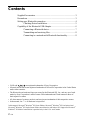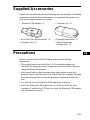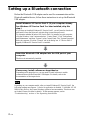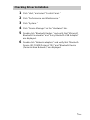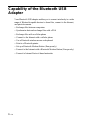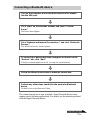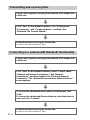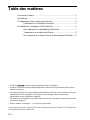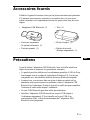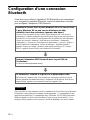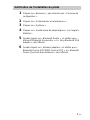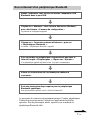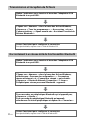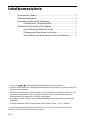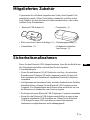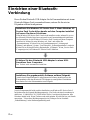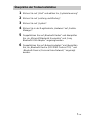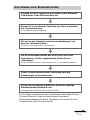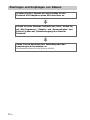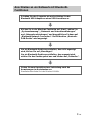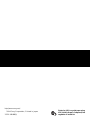Sony PCGA-BA2 Bedienungsanleitung
- Kategorie
- Schnittstellen-Hubs
- Typ
- Bedienungsanleitung

Bluetooth
®
USB Adapter
PCGA-BA2
Read This First / Lisez-moi en premier / Bitte zuerst lesen!
Seite wird geladen ...
Seite wird geladen ...
Seite wird geladen ...
Seite wird geladen ...
Seite wird geladen ...
Seite wird geladen ...
Seite wird geladen ...
Seite wird geladen ...
Seite wird geladen ...
Seite wird geladen ...
Seite wird geladen ...
Seite wird geladen ...
Seite wird geladen ...
Seite wird geladen ...
Seite wird geladen ...
Seite wird geladen ...

2
DE
• VAIO und sind eingetragene Warenzeichen der Sony Corporation.
• Microsoft und Windows sind eingetragene Warenzeichen der Microsoft Corporation in den USA
und/oder anderen Ländern.
• Der Bluetooth-Schriftzug und die Bluetooth-Logos sind Eigentum von Bluetooth SIG, Inc., und
ihre Verwendung durch die Sony Corporation erfolgt in Lizenz. Andere Warenzeichen und
Produktnamen sind Eigentum der jeweiligen Unternehmen.
• Alle anderen System-, Produkt- und Dienstleistungsnamen sind Warenzeichen der jeweiligen
Eigentümer.
• In diesem Handbuch sind die Warenzeichen nicht mit dem Zeichen ™ bzw. ® markiert.
In dieser Bedienungsanleitung werden die Microsoft
®
Windows
®
XP Home Edition und Microsoft
®
Windows
®
XP Professional kurz Windows XP genannt.
Inhaltsverzeichnis
Mitgeliefertes Zubehör ........................................................................... 3
Sicherheitsmaßnahmen ........................................................................... 3
Einrichten einer Bluetooth-Verbindung..................................................4
Überprüfen der Treiberinstallation .............................................5
Funktionen des Bluetooth USB-Adapters ..............................................6
Anschließen eines Bluetooth-Geräts .......................................... 7
Übertragen und Empfangen von Dateien....................................8
Anschließen an ein Netzwerk mit Bluetooth-Funktionen ..........9

3
DE
Mitgeliefertes Zubehör
Vergewissern Sie sich beim Auspacken des Geräts, dass folgende Teile
mitgeliefert wurden. Sollten Teile fehlen, wenden Sie sich bitte an den
Sony-Händler, bei dem Sie dieses Produkt erworben haben, oder an den
örtlichen Sony-Kundendienst.
• Bluetooth USB-Adapter (1) • Tragetasche (1)
• Bitte zuerst lesen! (diese Anleitung) (1) • Bedienungsanleitung (1)
• Garantiekarte (1) • Sicherheitsvorschriften
(nur Europa) (1)
Sicherheitsmaßnahmen
Bevor Sie den Bluetooth USB-Adapter benutzen, lesen Sie das Beiblatt mit
den Sicherheitsvorschriften und beachten Sie die folgenden
Vorsichtsmaßregeln:
• Dieses Produkt kann mit VAIO-Notebooks von Sony, die unter dem
Betriebssystem Windows XP laufen, eingesetzt werden. Es lässt sich
nicht zusammen mit Modellen mit integrierten Bluetooth-Funktionen
verwenden.
• In Flugzeugen und an anderen Orten, an denen Funkwellen ein Problem
darstellen können, nehmen Sie den Bluetooth USB-Adapter aus dem
Computer. Das Herunterfahren der Software allein reicht nicht aus, um
die Emission von Funkwellen vom Gerät zu stoppen.
• Sie können nur einen Bluetooth USB-Adapter pro Computer verwenden.
• Setzen Sie den Bluetooth USB-Adapter ausschließlich in einen in den
Computer eingebauten USB-Anschluss ein. Wenn Sie den Bluetooth
USB-Adapter in einen USB-Anschluss an einem Hub einsetzen,
funktioniert er möglicherweise nicht ordnungsgemäß.
DE

4
DE
Einrichten einer Bluetooth-
Verbindung
Bevor Sie den Bluetooth USB-Adapter für die Kommunikation mit einem
Bluetooth-fähigen Gerät verwenden können, müssen Sie ihn wie im
Folgenden erläutert konfigurieren.
Installieren Sie Windows XP Service Pack 2. Wenn Windows XP
Service Pack 2 oder höher bereits auf dem Computer installiert
ist, lassen Sie diesen Schritt aus.
Wenn Windows XP Service Pack 2 noch nicht installiert wurde, müssen Sie es von
der Microsoft-Website (http://www.microsoft.com/) herunterladen und installieren.
Um festzustellen, ob das Windows XP Service Pack 2 bereits auf Ihrem Computer
installiert ist, klicken Sie unter Windows auf „Start“ und wählen Sie
„Systemsteuerung“. Klicken Sie in der Systemsteuerung auf „Leistung und
Wartung“ und dann auf „System“. Das Dialogfeld „Systemeigenschaften“ erscheint.
Klicken Sie im Dialogfeld auf die Registerkarte „Allgemein“. Wenn „Service Pack
2“ angezeigt wird, ist Windows XP Service Pack 2 installiert.
Schieben Sie den Bluetooth USB-Adapter in einen USB-
Anschluss Ihres Computers.
Der Treiber wird automatisch installiert.
Installieren Sie gegebenenfalls Software auf dem Zielgerät.
Je nach dem Zielgerät müssen Sie möglicherweise Software installieren, um die
Kommunikation mit dem Bluetooth USB-Adapter zu ermöglichen. Einzelheiten
dazu finden Sie in der Dokumentation zum Zielgerät.
Hinweis
Je nach Computermodell wird nach der Installation von Windows XP Service Pack 2
möglicherweise die folgende Meldung angezeigt: „Ein Gerät oder eine Anwendung ist
deaktiviert. ‚YAMAHA AC-XG WDM Audio Device’ bewirkt möglicherweise, dass
Windows instabil wird. Dieser Treiber wurde nicht geladen. Klicken Sie hier, um Details
anzuzeigen. “ Wenn diese Meldung angezeigt wird, schlagen Sie im Abschnitt
„Fehlerbehebung“ in der Bedienungsanleitung nach.

5
DE
Überprüfen der Treiberinstallation
1 Klicken Sie auf „Start“ und wählen Sie „Systemsteuerung“.
2 Klicken Sie auf „Leistung und Wartung“.
3 Klicken Sie auf „System“.
4 Klicken Sie in der Registerkarte „Hardware” auf „Geräte-
Manager“.
5 Doppelklicken Sie auf „Bluetooth Radios“ und überprüfen
Sie, ob „Microsoft Bluetooth Enumerator“ und „Sony
Bluetooth USB Adapter“ angezeigt werden.
6 Doppelklicken Sie auf „Network adapters“ und überprüfen
Sie, ob „Bluetooth Device (RFCOMM Protocol TDI) “ und
„Bluetooth Device (Personal Area Network) “ angezeigt
werden.

6
DE
Funktionen des Bluetooth USB-
Adapters
Mit dem Bluetooth USB-Adapter können Sie eine Funkverbindung zu einer
Vielzahl von Bluetooth-fähigen Geräten herstellen und so Dateien
austauschen, eine Verbindung zum Internet herstellen und Dokumente
drucken.
• Austauschen von Dateien zwischen Computern
• Synchronisation von Daten sowie Austausch von Dateien mit einem PDA
(Personal Digital Assistant)
• Austausch von Dateien mit einem Mobiltelefon
• Herstellen einer Internet-Verbindung über ein Mobiltelefon
• Verwenden einer Bluetooth-Funkmaus oder -Funktastatur
• Drucken auf einem Bluetooth-Drucker
• Einrichten einer Bluetooth-Modemstation (nur Europa)
• Herstellen einer Internet-Verbindung mit einer Bluetooth-Modemstation
(nur Europa)
• Herstellen einer Verbindung zu einem IP-basierten (Internet Protocol)
Netzwerk

7
DE
Bitte wenden
Anschließen eines Bluetooth-Geräts
Schalten Sie den Computer ein und setzen Sie den Bluetooth
USB-Adapter in den USB-Anschluss ein.
Klicken Sie in der Windows-Taskleiste auf „Start“ und wählen
Sie „Systemsteuerung“.
Die Systemsteuerung wird angezeigt.
Klicken Sie auf „Netzwerk- und Internetverbindungen“ und
dann auf „Bluetooth-Geräte“.
Das Fenster „Bluetooth-Geräte“ wird angezeigt.
Um ein Gerät anzuschließen, das nicht in der Liste in der
Registerkarte „Geräte“ angezeigt wird, klicken Sie auf
„Hinzufügen“.
Wenn das Gerät bereits in der Liste angezeigt wird, ist es kommunikationsbereit.
Gehen Sie zum Herstellen einer Verbindung nach den
Erläuterungen im Assistenten vor.
Führen Sie alle weiteren Schritte aus, die für das jeweilige
Bluetooth-Gerät erforderlich sind.
Einzelheiten dazu finden Sie in der Windows XP-Hilfe.
Das Verfahren zum Herstellen einer Verbindung ist damit abgeschlossen.
Für einige Bluetooth-Geräte sind möglicherweise bestimmte
Softwareanwendungen erforderlich. Einzelheiten dazu finden Sie in der
Dokumentation zum Bluetooth-Zielgerät.

8
DE
Übertragen und Empfangen von Dateien
Schalten Sie den Computer ein und schließen Sie den
Bluetooth USB-Adapter an einen USB-Anschluss an.
Klicken Sie in der Windows-Taskleiste auf „Start“, klicken Sie
auf „Alle Programme“, „Zubehör“ und „Kommunikation“ und
klicken Sie dann auf „Deteiübertragungs-Assistent für
Bluetooth“
Gehen Sie zum Herstellen einer Verbindung nach den
Anweisungen im Assistenten vor.
Einzelheiten dazu finden Sie in der Windows XP-Hilfe.

9
DE
Anschließen an ein Netzwerk mit Bluetooth-
Funktionen
Schalten Sie den Computer ein und schließen Sie den
Bluetooth USB-Adapter an einen USB-Anschluss an.
Klicken Sie in der Windows-Taskleiste auf „Start“, wählen Sie
„Systemsteuerung“, „Netzwerk- und Internetverbindungen“
und „Netzwerkverbindungen“ und doppelklicken Sie dann auf
„Bluetooth Network Connection“. Der Bildschirm „Bluetooth-
PAN-Geräte“ wird angezeigt.
Um ein Bluetooth-Gerät anzuschließen, das nicht angezeigt
wird, klicken Sie auf „Hinzufügen“.
Um ein Bluetooth-Gerät anzuschließen, das angezeigt wird,
wählen Sie das Gerätesymbol aus und klicken auf „Verbinden“.
Gehen Sie zum Herstellen einer Verbindung nach den
Anweisungen im Assistenten vor.
Einzelheiten dazu finden Sie in der Windows XP-Hilfe.
Seite wird geladen ...
Seite wird geladen ...
Seite wird geladen ...
-
 1
1
-
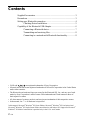 2
2
-
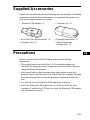 3
3
-
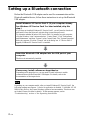 4
4
-
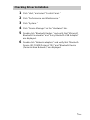 5
5
-
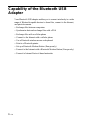 6
6
-
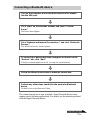 7
7
-
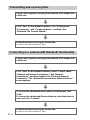 8
8
-
 9
9
-
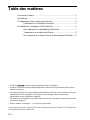 10
10
-
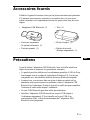 11
11
-
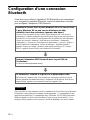 12
12
-
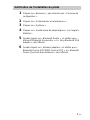 13
13
-
 14
14
-
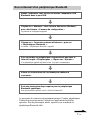 15
15
-
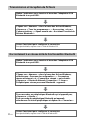 16
16
-
 17
17
-
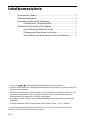 18
18
-
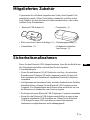 19
19
-
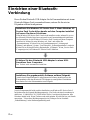 20
20
-
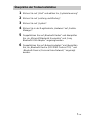 21
21
-
 22
22
-
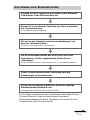 23
23
-
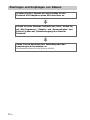 24
24
-
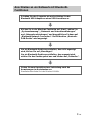 25
25
-
 26
26
-
 27
27
-
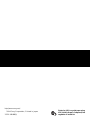 28
28
Sony PCGA-BA2 Bedienungsanleitung
- Kategorie
- Schnittstellen-Hubs
- Typ
- Bedienungsanleitung
in anderen Sprachen
- English: Sony PCGA-BA2 Owner's manual
- français: Sony PCGA-BA2 Le manuel du propriétaire